HP ZBook 17 G5 Mobile Workstation User Manual
Browse online or download User Manual for Unknown HP ZBook 17 G5 Mobile Workstation. HP ZBook 17 G5 Mobile Workstation Пайдаланушы нұсқаулығы [ja] [zh]
- Page / 102
- Table of contents
- BOOKMARKS
- Пайдаланушы нұсқаулығы 1
- 1 Қош келдіңіз 13
- Ақпаратты табу 14
- Ақпаратты табу 3 15
- 2 Бөліктер 16
- Оң жағы 5 17
- 6 2-тарау Бөліктер 18
- Сол жағы 19
- 8 2-тарау Бөліктер 20
- Пернетақта аумағы 21
- 10 2-тарау Бөліктер 22
- Пернетақта аумағы 11 23
- 12 2-тарау Бөліктер 24
- Пернетақта аумағы 13 25
- Арнайы пернелер 26
- Әрекет пернелері 27
- 16 2-тарау Бөліктер 28
- Пернетақта аумағы 17 29
- Астыңғы жағы 30
- Қақпақ 19 31
- Артқы көрінісі 32
- Жапсырмалар 33
- 22 2-тарау Бөліктер 34
- 3 Желі қосылымдары 36
- WLAN желісіне қосылу 37
- Bluetooth құрылғыларын қосу 39
- Сымды желіге қосылу 40
- 4 Экранда шарлау 43
- Екі саусақпен сырғыту 44
- (тек сенсорлы тақтада) 44
- 5 Ойын-сауық мүмкіндіктері 47
- Бейнені пайдалану 48
- 6 Қуат басқару 55
- Компьютерді өшіру (сөндіру) 56
- Батарея зарядын көрсету 58
- Батарея қуатын үнемдеу 58
- 7 Қауіпсіздік 63
- Құпия сөздерді пайдалану 64
- DriveLock қолмен таңдау 69
- DriveLock құралын ажырату 70
- DriveLock құпия сөзін енгізу 71
- Компьютер жұмысын жақсарту 75
- Компьютерді тазалау 76
- Тазалау іс рәсімдері 77
- Бастамас бұрын 80
- BIOS нұсқасын жаңарту 87
- 12 Техникалық сипаттамасы 95
- Жұмыс ортасы 96
- 13 Электростатикалық разряд 97
- 14 Қолжетімділік 98
Summary of Contents
Пайдаланушы нұсқаулығы
DriveLock құралын ажырату ... 58DriveLock құпия сөзін енгізу ...
сериялық нөмір 21сымсыз куәлік 22жауапсыз жүйе 44желдеткіш, анықтау 18желдеткіштер, анықтау 20желі ұясы, анықтау 7желіаралық қалқан бағдарламалық құра
num lock 14Windows 14әрекет 15пернелер тіркесімдерімикрофон үнзісдендірілген 15пернетақтакірістірілген сандық 14пернетақта және қосымша тінтуірпайдала
ысырмаларқызмет көрсетуге арналған есікті босату 18Іішкі микрофондар, анықтау 8, 19Ээкран жарықтығы әрекет пернелері 15экран кескінін ауыстырудың әрек
HP Recovery Manager арқылы қалпына келтіру ... 70HP Recovery бөлімі көмегімен
12 Техникалық сипаттамасы ... 8
1 Қош келдіңізКомпьютерді орнатқан және тіркеген соң, зерделі қаржыландырудың ең көбін алу үшін келесі қадамдарды орындауды ұсынамыз:●КЕҢЕС: Ашық тұрғ
Ақпаратты табуӨнім туралы егжей-тегжейлі деректерді, практикалық нұсқаулық ақпаратын және қосымша мәліметтерді қамтамасыз ететін ресурстарды табу үшін
Ресурстар Мазмұны▲ Пуск (Бастау) түймесін басып, НР, одан кейін Документация НР (НР құжаттары) тармақтарын таңдаңыз.– немесе –▲ http://www.hp.com/go/o
2 БөліктерКомпьютерде жоғарғы деңгейлі бөліктер бар. Бұл тарауда бөліктер туралы, олардың қайда орналасқаны және қалай істейтіні туралы мәліметтер бер
Оң жағыБөлік Сипаттама(1) Оптикалық диск жетегі (тек таңдаулы өнімдерде)Компьютер үлгісіне байланысты, оптикалық дискті оқиды немесе оптикалық дискт
Бөлік СипаттамаҰялы телефон, камера, белсенділік трекері немесе смарт сағат сияқты, Type-C коннекторы бар USB құрылғыларының көбін жалғап, зарядтайды
Сол жағыБөлік Сипаттама(1) Қауіпсіздік кабелінің ұясы Қосымша қауіпсіздік кабелін компьютерге жалғайды.ЕСКЕРТПЕ: Қауіпсіздік кабелі сақтандырғыш құрал
© Copyright 2018 HP Development Company, L.P.AMD белгісі – Advanced Micro Devices, Inc. корпорациясының сауда белгісі. Bluetooth өз меншік иесінің сау
ДисплейЕСКЕРТПЕ: Компьютерге ұқсас суретті қараңыз.Бөлік Сипаттама(1) WLAN антенналары* Сымсыз жергілікті желілермен (WLAN) байланыста болу үшін сымсы
Пернетақта аумағыСенсорлы тақтаБөлік Сипаттама(1) Меңзегіш құрылғы Экранда меңзерді жылжытады.(2) Меңзегіш құрылғының сол жақ түймешігі Сыртқы тін
Бөлік Сипаттама(10) Оң жақ меңзегіш құрылғы түймешігі Сыртқы тінтуірдің оң жақ түймешігі сияқты жұмыс істейді.*Бұл антенна компьютердің сыртынан көр
ШамдарБөлік Сипаттама(1) Қуат шамы ● Қосулы: Компьютер қосулы.● Жыпылықтау: Қуатты үнемдеу күйі болып табылатын «Ұйқы күйі» компьютерде қосылған. Ком
Бөлік Сипаттама(8) Қоңырауға жауап беру шамы Қосулы: Қоңырауға жауап беру қосулы.(9) Қоңырауды аяқтау шамы Қосулы: Қоңыраудың аяқталуы қосулы.(10) Num
Түймешіктер, үндеткіштер және саусақ ізін оқу құрылғысыБөлік Сипаттама(1) Қуат түймешігі ● Компьютер өшірулі болғанда, компьютерді қосу үшін түймешікт
Арнайы пернелерБөлік Сипаттама(1) esc пернесі fn пернесімен бірге басылған кезде жүйе ақпараты көрсетіледі.(2) fn пернесі Басқа пернемен бірге бас
Әрекет пернелеріӘрекет пернесі перне үстіндегі белгішемен көрсетілетін функцияны орындайды. Өнімдегі пернелерді анықтау үшін Арнайы пернелер (14-бет)
Белгіше СипаттамаСымсыз байланыс мүмкіндігін қосады немесе ажыратады.ЕСКЕРТПЕ: Сымсыз байланысты орнату үшін сымсыз желі де орнатылуы қажет.Сенсорлы т
Жылдам пернелер (тек таңдаулы өнімдерде)Пернелер тіркесімі fn пернесінің және басқа перненің тіркесімі болып табылады.Пернелер тіркесімін пайдалану:▲
Қауіпсіздік туралы ескерту хабарыАБАЙ БОЛЫҢЫЗ! Қызып кетумен байланысты зақымдарды немесе компьютердің қатты қызып кету жағдайын азайту үшін компьютер
Астыңғы жағыБөлік Сипаттама(1) Желдеткіш тесік Ішкі бөліктерді салқындату үшін ауа ағынын қосады.ЕСКЕРТПЕ: Компьютер желдеткіші ішкі бөліктерді салқ
ҚақпақБөлік СипаттамаІшкі микрофондар (2) Дыбыс жазады.Қақпақ 19
Артқы көрінісі Бөлік СипаттамаЖелдеткіштер Ішкі бөліктерді салқындату үшін ауа ағынын қамтамасыз етеді.ЕСКЕРТПЕ: Компьютер желдеткіші ішкі бөліктерді
ЖапсырмаларКомпьютерге жапсырылған жапсырмалар жүйе ақаулықтарын жойғанда немесе компьютер алып шетелге саяхатқа шыққанда қажет болуы мүмкін. Жапсырма
Бөлік (3) Сериялық нөмір (4) Кепілдік күшінің мерзімі ● Нормативтік ақпараты бар жапсырма(лар): компьютер туралы заңдық ақпаратты береді.● Сымсыз к
SIM картасын енгізу (тек таңдаулы өнімдерде)ЕСКЕРТУ: Өлшемі дұрыс емес SIM картасын енгізу SIM картасын зақымдауы немесе SIM картасының ұядан тұрып қа
3 Желі қосылымдарыОсы компьютермен кез келген жерге саяхаттауға болады. Алайда, компьютер мен сымсыз не сымды желі байланысын пайдаланып үйде отырып т
Амалдық жүйенің басқару элементтерін пайдалану үшін1. Тапсырмалар тақтасының іздеу жолағында панель управления (басқару тақтасы) сөз тіркесін жазып, П
Қосылыс орнатылып болған соң, қосылыстың аты мен күйін тексеру үшін тапсырмалар тақтасының оң жақ шетіндегі хабарландыру аймағындағы желі күйінің белг
GPS пайдалану (тек таңдаулы өнімдерде)Компьютерде GPS (Ғаламдық орынды анықтау жүйесі) құрылғысы орнатылуы мүмкін. GPS спутниктері орналасу, жылдамдық
iv Қауіпсіздік туралы ескерту хабары
ЕСКЕРТПЕ: Компьютердегі түрту аймағын табу үшін Бөліктер (4-бет) бөлмесін қараңыз.Ортақ пайдалану1. NFC функциясының іске қосылғанына көз жеткізіңіз.а
2. Желілік кабелдің екінші ұшын желінің қабырға ұясына (2) немесе жол жоспарлағышқа жалғаңыз.ЕСКЕРТПЕ: Желі кабелінің теледидар мен радио кедергілерін
Өзгертулер компьютер қайта іске қосылған кезде күшіне енеді.Компьютерді желіде анықтау үшін HP MAC Address Pass Through жүйесін (тек таңдаулы өнімдерд
4 Экранда шарлауКомпьютер экраны бойынша бір немесе бірнеше әдістермен жылжуға болады:● Сенсорлық қимылдарды тікелей компьютер экранында пайдаланыңыз●
Екі саусақ көмегімен қысып масштабтауЕкі саусақ көмегімен қысып масштабтау қимылдары суретті немесе мәтінді кішірейтуге немесе үлкейтуге мүмкіндік бер
Төрт саусақпен (тек сенсорлы тақтада) түртуӘрекет орталығын ашу үшін төрт саусақпен түрту қимылын пайдаланыңыз.● Әрекет орталығын ашу және ағымдағы па
Бір саусақпен сырғыту (тек сенсорлы экранда)Саусақты сырғыту қимылын панорамалау, тізімдер мен беттерді айналдыру үшін немесе нысанды жылжыту үшін пай
5 Ойын-сауық мүмкіндіктеріНР компьютерін бизнес немесе ойын-сауық мақсаттарында басқа пайдаланушылармен камера арқылы байланысу, дыбыс пен бейнені бір
Компьютерге сымсыз құлақаспаптарды жалғау үшін, құрылғы өндірушісінің нұсқауларын орындаңыз.Гарнитураны қосу АБАЙ БОЛЫҢЫЗ! Жарақаттану қаупін азайту ү
USB Type-C кабелі арқылы Thunderbolt құрылғысын жалғау (тек таңдаулы өнімдерде)ЕСКЕРТПЕ: USB Type-C Thunderbolt™ құрылғысын компьютерге жалғау үшін бө
Процессордың конфигурация параметрі (тек таңдаулы өнімдерде).МАҢЫЗДЫ АҚПАРАТ: Компьютердің таңдаулы өнімдері Intel® Pentium® N35xx/N37xx сериялы немес
Компьютер экранындағы кескінді ажыратымдылығы жоғары теледидардан не компьютерден көру үшін, ажыратымдылығы жоғары құрылғыны келесі нұсқауларға сәйкес
Дыбыстық ағынды компьютер үндеткіштеріне беру үшін1. Тапсырмалар тақтасының оң жағында орналасқан хабарландыру аймағындағы Динамики (Үндеткіштер) белг
Бірнеше дисплей құрылғысын орнату үшін осы қадамдарды орындаңыз:1. DP-to-DP кабелімен (бөлек сатып алынады) сыртқы хабты (бөлек сатып алынады) компьют
Miracast ашу үшін▲ Тапсырмалар тақтасының іздеу жолағында демонстрировать (көрсету) сөзін теріп, Демонстрировать на втором экране (Екінші экранда көрс
2. Кабельдің екінші ұшын сыртқы құрылғыға жалғаңыз.42 5-тарау Ойын-сауық мүмкіндіктері
6 Қуат басқаруБұл компьютер батарея қуатымен немесе сыртқы қуат көзіне қосу арқылы жұмыс істейді. Компьютер батарея қуатымен жұмыс істеп, батареяны за
ЕСКЕРТПЕ: Егер ұйқылық режимнен шыққан кезде құпия сөз сұралатын етіп орнатылған болса, жұмысты жалғастыру үшін Windows құпия сөзіңізді енгізу қажет б
Ұсынылатын рәсім Windows жүйесінің жұмысты аяқтау пәрменін пайдалану болып табылады.ЕСКЕРТПЕ: Компьютер ұйқылық режимде немесе күту күйінде болғанда,
HP Жылдам зарядтау мүмкіндігін (тек таңдаулы өнімдерде) пайдалануHP Жылдам зарядтау мүмкіндігі арқылы компьютердегі батареяны жылдам зарядтауға болады
● Пайдаланбаған кез келген сыртқы мультимедиа карталарының жұмысын тоқтатыңыз, оларды өшіріңіз немесе шығарып алыңыз.● Жұмысты тоқтатпас бұрын, ұйқы к
vi Процессордың конфигурация параметрі (тек таңдаулы өнімдерде).
ЕСКЕРТУ: Компьютердің жалғыз қуат көзі болып табылатын пайдаланушы ауыстыратын батареяны шығарып алу ақпараттың жоғалуына себеп болуы мүмкін. Ақпаратт
3. Батареяны компьютерден алу үшін батареяны босату ысырмаларын (1) сырғытып, батарея қойыншасын (2) тартып алыңыз.ЕСКЕРТПЕ: Батареяны босату ысырмала
Компьютер сыртқы қуат көзіне рұқсат етілген айнымалы ток адаптерімен, қосымша қондыру құрылғысымен немесе кеңейту өнімімен жалғанған кезде компьютер б
7 ҚауіпсіздікКомпьютерді қорғауWindows амалдық жүйесі қамтамасыз ететін стандартты қауіпсіздік мүмкіндіктері және Windows жүйесіне кіретін Computer Se
Құпия сөздерді пайдалануҚұпия сөз – компьютер ақпаратын қорғау үшін таңдалатын таңбалардың тобы. Ақпаратқа кіруді басқарудың жолына байланысты құпия с
Computer Setup құралында құпия сөздерді орнатуҚұпия сөз ҚызметBIOS әкімші құпия сөзі* Computer Setup құралына кіруді қорғайды.ЕСКЕРТПЕ: BIOS әкімші құ
BIOS әкімші құпия сөзін өзгерту1. Computer Setup (Компьютерді орнату) утилитасын бастаңыз.● Пернетақтасы бар компьютерлер немесе планшеттерді пайдалан
6. Жаңа құпия сөзіңізді қайта енгізу сұралғанда, жолақты бос қалдырып, enter пернесін қайта басыңыз.7. Өзгертулерді сақтап Computer Setup утилитасынан
1. Планшетті өшіріңіз. 2. Бастау мәзірі экранға шыққанша, қуат түймесін дыбыс деңгейін азайту түймешігімен бірге басыңыз, одан кейін Computer Setup ут
Автоматты DriveLock құпия сөзін енгізуЕгер автоматты DriveLock мүмкіндігі қосулы және диск бастапқы компьютерге жалғанған күйінде қалса, дискті бұғатс
Maзмұны1 Қош келдіңіз ...
5. Ескерту хабарын мұқият оқып шығыңыз.6. DriveLock басты құпия сөзін орнату үшін экрандағы нұсқауларды орындаңыз.ЕСКЕРТПЕ: Computer Setup утилитасына
1. Планшетті өшіріңіз. 2. Бастау мәзірі экранға шыққанша, қуат түймесін дыбыс деңгейін азайту түймешігімен бірге басыңыз, одан кейін Computer Setup ут
Windows Hello мүмкіндігін пайдалану (тек таңдаулы өнімдерде)Саусақ ізін оқу құрылғысымен немесе қосымша инфрақызыл камерамен жабдықталған өнімдерде Mi
ЕСКЕРТПЕ: Кейбір жағдайларға байланысты қалқан Интернет ойындарына кіруді құрсаулауы, желідегі принтерге немесе файлды ортақ пайдалануға кедергі келті
Қосымша қауіпсіздік кабелін пайдалану (тек таңдаулы үлгілерде)Қауіпсіздік кабелі (бөлек сатылады) сақтандырғыш құрал ретінде әрекет ету үшін жасалған,
8 КүтімКомпьютерді оңтайлы күйде сақтау үшін, оған жүйелі түрде техникалық қызмет көрсету маңызды болып табылады. Бұл тарауда Дискіні дефрагментацияла
HP 3D DriveGuard бағдарламасын (тек таңдаулы өнімдерде) пайдалануТөмендегі жағдайлардың біреуі орын алса, HP 3D DriveGuard бағдарламасы дискіні өшіру
● Су және жұмсақ сабын қосылған ерітінді● Құрғақ микроталшықты тазалау шүберегі немесе күдері (майланбаған жұмсақ антистатикалық шүберек)● Антистатика
Компьютерді сапарға алып шығу немесе тасымалдауКомпьютерді сапарға алып шығу немесе оны тасымалдау керек болса, құрылғыны қорғаудың келесі кеңестерін
9 Сақтық көшірме жасау, алдыңғы күйіне қайтару және қалпына келтіруБұл тарауда бар келесі процестер туралы ақпарат беріледі. Бұл өнімдердің көпшілігі
Жергілікті желіге (LAN) қосылу (тек таңдаулы өнімдерде) ... 28HP LAN-Wireless Protection мүмкінді
НР қалпына келтіру медиа құралдарын жасау (тек таңдаулы өнімдерде)Компьютер сәтті орнатылған соң, HP Recovery Manager көмегімен компьютерде НР қалпына
● Қалпына келтіру құралдарын жасамай тұрып, компьютердің айнымалы ток көзіне жалғанғанын тексеріңіз.● Дискілерді жасау процесі бір сағаттай уақыт алуы
HP Recovery Manager бағдарламасын және HP Recovery бөлімін пайдалану арқылы алдыңғы күйге қайтаруHP Recovery Manager бағдарламасын және HP Recovery бө
Бастамас бұрын, келесі ақпаратты ескеріңіз:● HP Recovery Manager бағдарламалық құралы тек зауытта орнатылған бағдарламалық құралдарды қалпына келтіред
▲ НР қалпына келтіру медиа дискісін салып, компьютерді өшіріп қайта бастаңыз.ЕСКЕРТПЕ: Компьютер HP Recovery Manager бағдарламалық құралын автоматты т
10 Computer Setup (BIOS), TPM және HP Sure StartComputer Setup (Компьютерді орнату) утилитасын пайдалану Computer Setup немесе BIOS (Basic Input/Outpu
Computer Setup утилитасында жылжу және таңдау ● Мәзірді немесе мәзір пәрменін таңдау үшін, tab пернесін және пернетақтаның көрсеткі пернелерін пайдала
Main (Негізгі) опциясын, одан кейін Save Changes and Exit (Өзгерістерді сақтап шығу) опциясын таңдаңыз және enter пернесін басыңыз.Өзгертулер компьюте
Тапсырмалар тақтасындағы сұрау белгісінің белгішесін басыңыз. 2. Обновления (Жаңартулар) пәрменін басып, Проверить наличие обновлений и сообщений (Жаң
TPM BIOS параметрлері (тек таңдаулы өнімдерде) МАҢЫЗДЫ АҚПАРАТ: Сенімді платформа модулін (TPM) осы жүйеде іске қоспастан бұрын модульді пайдалану мақ
USB Type-C портына құрылғыларды жалғау (тек таңдаулы өнімдерде) ... 416 Қуат басқару ...
11 HP PC Hardware Diagnostics пайдалануHP PC Hardware Diagnostics Windows пайдалануHP PC Hardware Diagnostics Windows – компьютердің аппараттық құралд
HP PC Hardware Diagnostics Windows жүктеп алу● HP PC Hardware Diagnostics Windows құралын жүктеу жөнінде нұсқаулар ағылшын тілінде ғана беріледі.● Фай
HP PC Hardware Diagnostics UEFI пайдалануHP PC Hardware Diagnostics UEFI (Бірыңғай кеңейтілетін ішкі бағдарламалық құрал интерфейсі) құралы компьютерд
HP PC Hardware Diagnostics UEFI құралының ең соңғы нұсқасын жүктеп алуHP PC Hardware Diagnostics UEFI құралының ең соңғы нұсқасын USB флэш-жады дискіс
Remote HP PC Hardware Diagnostics UEFI құралын өнімнің атауы немесе нөмірі бойынша жүктеп алуЕСКЕРТПЕ: Кейбір өнімдер үшін бағдарламалық құралды өнімн
12 Техникалық сипаттамасыТұтынылатын қуатЕгер сіз компьютерді алып, халықаралық саяхат жасауды жоспарласаңыз, осы бөлімде берілген қуат туралы ақпарат
ЕСКЕРТПЕ: Бұл құрылғы Норвегиядағы фазааралық кернеуінің орташа квадраттық мәні 240 В-тан аспайтын ақпараттық технологиялар электр жүйелеріне арналған
13 Электростатикалық разрядЭлектростатикалық ток соғу — екі зат қатынасқа түскен кезде статикалық электр тогының соғуы, мысалы, кілем үстінде тұрып ес
14 ҚолжетімділікHP мүмкіндіктері шектеулі адамдарды қоса барлығы пайдалана алатын өнімдер мен қызметтерді оқшаулы түрде немесе тиісті көмекші құрылғыл
ИндексААвтоматты DriveLock 55ажырату 56қосу 55Автоматты DriveLock құпия сөзіенгізу 57ажыратымдылығы жоғары құрылғылар, жалғау 37, 40алдыңғы күйге қайт
More documents for Unknown HP ZBook 17 G5 Mobile Workstation





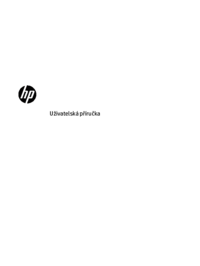






















 (15 pages)
(15 pages) (53 pages)
(53 pages)


 (2 pages)
(2 pages) (95 pages)
(95 pages) (75 pages)
(75 pages) (32 pages)
(32 pages) (96 pages)
(96 pages) (37 pages)
(37 pages)







Comments to this Manuals